Что такое драйвера и нужно ли скачивать программу для их определения и установки?
Драйвер – это тоже программа. С ее помощью Windows взаимодействует с компьютерными устройствами. Драйвера есть у всего оборудования. Так как моделей и видов устройств существует множество, то и драйверов тоже очень много.
Производителями устройств выпускаются обновленные версии драйверов постоянно. В них исправляются рабочие ошибки, ускоряется работа оборудования, появляются обновленные возможности. То есть, с помощью установки новой версии драйвера можно улучшить производительность компьютера.
Рассмотрим несколько специальных программ для определения драйверов, их установки и обновления.
Driver Booster
Эта бесплатная программа для определения драйверов найдёт и быстро обновит в автоматическом режиме все устаревшие драйвера. Совместима с ОС Windows 10/8/7/Vista/XP.
О программе Driver Booster можно найти множество как позитивных, так и негативных отзывов. Но несмотря на это, она на протяжении нескольких лет является одним из самых популярных девайсов для драйверов. Как ее установить?
Скачиваем программу на официальном сайте. Запускаем скачанный файл и ждем завершения установки. Программа автоматически сканирует компьютер и выдает сообщение об отсутствии драйверов или наличии устаревших версий. Выбираем "Обновить все" и "Ок". Начнется установка драйверов, после чего компьютер необходимо перезагрузить.
Driver Genius
Очень удобная и простая в использовании программа для определения драйверов. Запустив ее, в главном окне нажимаем Start Scan. После завершения сканирования устанавливаем или обновляем обнаруженные драйвера.
Driver Genius хорошо находит новые версии драйверов, загружает их и устанавливает. Единственный минус этой программы – она платная.
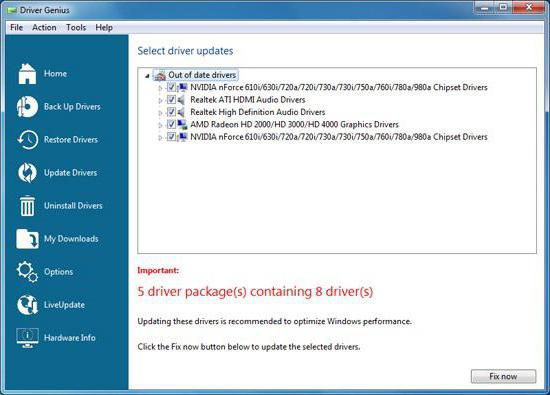
Unknown Device Identifier
Для начинающих пользователей бывает очень сложно определить, установлен ли драйвер на конкретное устройство. А если не установлен – откуда скачать и как найти драйвер. В этом случае «Идентификатор неизвестных девайсов» сможет помочь. Скачиваем ее. Эта программа для определения драйверов не только заменяет собой диспетчер устройств, но и помогает найти нужный драйвер.
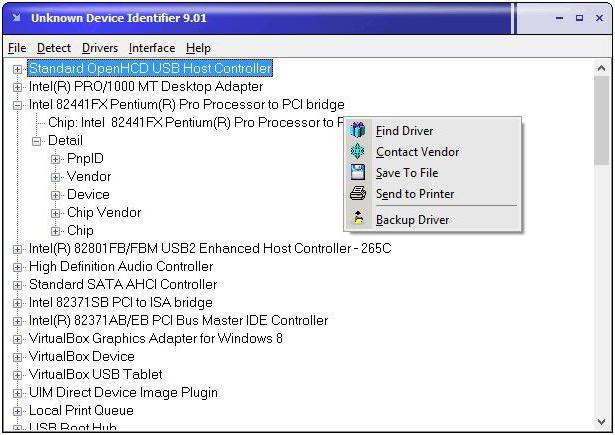
Check Device
Многофункциональную программу для определения драйверов на компьютере Check Device можно также скачать в сети. Эта программа работает напрямую с распакованными файлами. Ее пользователи ценят в ней надежность, простоту и удобство. С помощью данного софта можно скачать, распаковать и положить в специальную папку необходимый драйвер. Для домашних пользователей программа поможет найти необходимые драйверы через интернет.
После скачивания и запуска появится окно "Диспетчера устройств", в котором можно увидеть устройства с неустановленными драйверами. Кликнув правой кнопкой мыши, видим следующее меню:
- Обновить конфигурацию оборудования.
- Искать драйвер.
- Отключить.
- Удалить.
- Сведения о драйвере.
Выбираем пункт «Сведения о драйвере» и смотрим его версию. Теперь в пункте «Искать драйвер» выбираем из перечня предложенных сайтов DevID.info. Проверяем версию и скачиваем более новую.
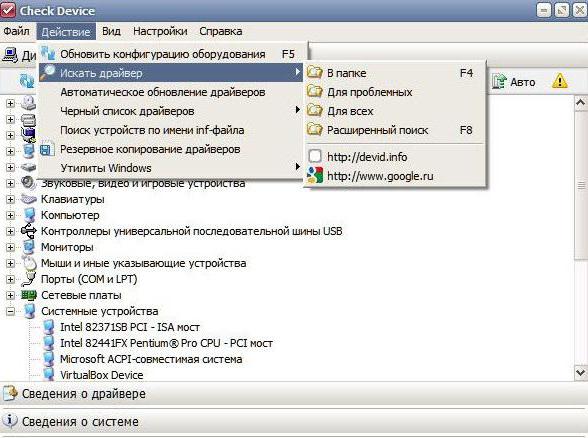
DriverPack Solution
Эта программа для определения и установки драйверов абсолютно бесплатная. Она очень удобна и проста в использовании. Этот софт очень качественно выполнен и хорошо справляется со своими функциями. Программа представляет собой универсальный пакет. Он состоит из наборов драйверов, которые совместимы с большим количеством конфигураций.
Скачиваем программу на официальном сайте drp.ru и запускаем. Начнется подготовка и проверка конфигурации компьютера, определяются установленные устройства, анализируется программное обеспечение.
В открывшемся окне DriverPack Solution предложит осуществить несколько действий:
- установить найденные драйвера или их обновления;
- установить приложения;
- провести диагностику компьютера.
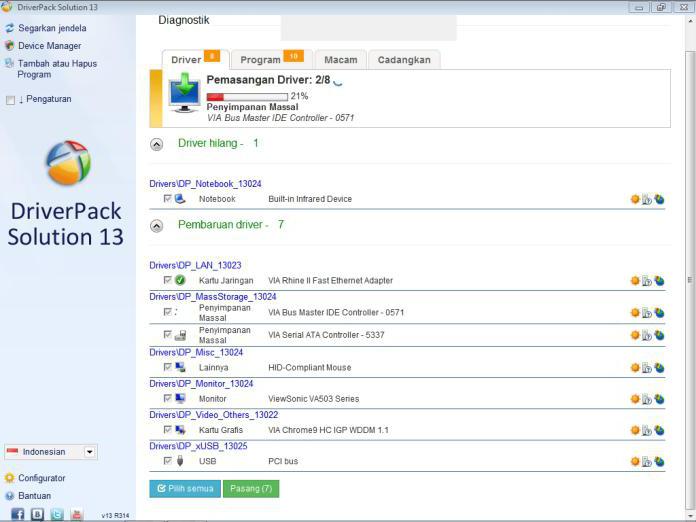
Для установки какого-то конкретного драйвера необходимо перейти в «Режим эксперта». В открывшемся интерфейсе появится перечень всех установленных устройств с предложением их обновления или установки. Ставим галочку напротив необходимого устройства и нажимаем «Установить выбранные драйверы».
Служба NVIDIA Smart Scan
Данный сервис заменяет программу для определения драйверов видеокарты. Smart Scan в автоматическом режиме определит тип, серию и семейство продукта NVIDIA. А также состояние и версию драйвера, предложит варианты дальнейших действий по поиску и установке.
























